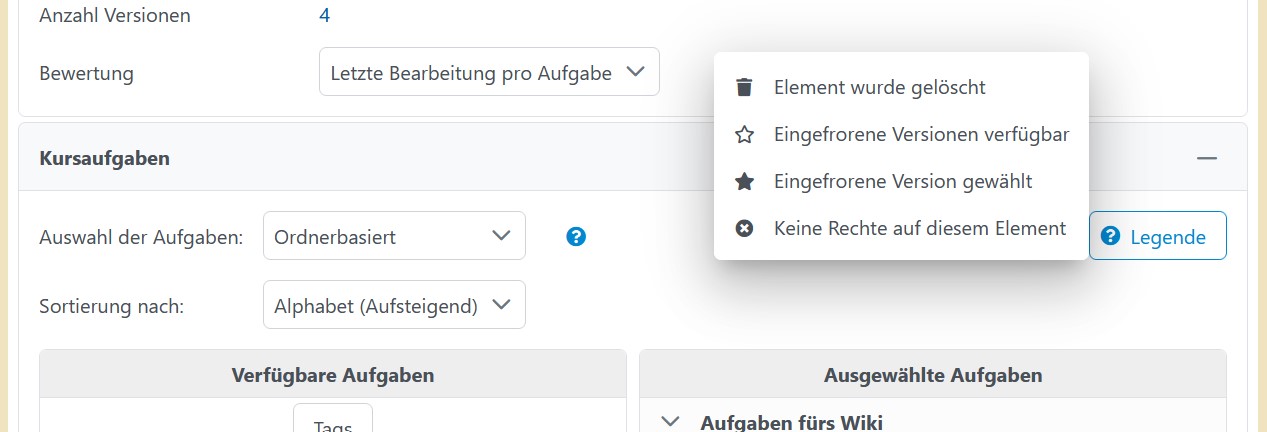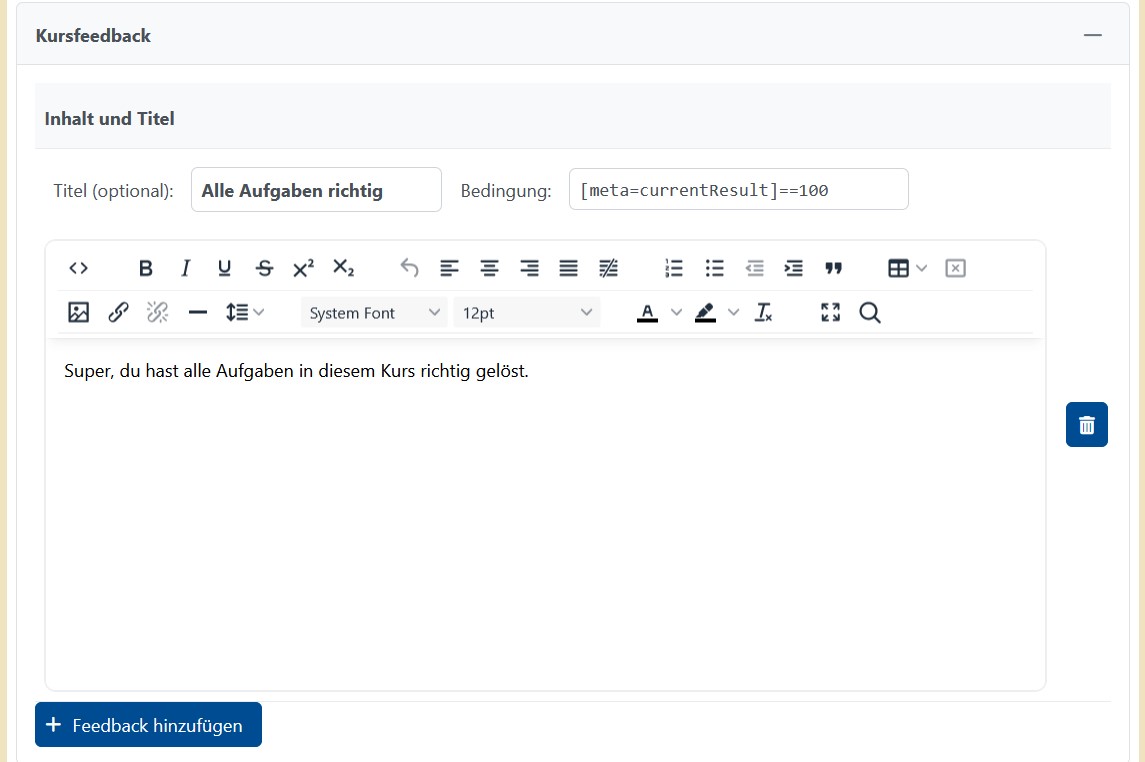Kurs Einstellungen (JACK3)
Ein Kurs wird angelegt indem im Tab Editierbare Inhalte mit dem Rechtsklick auf einem Ordner Neuen Kurs angelegen geklickt wird. Es muss direkt ein Name eingeben werden und mit der Enter-Taste bestätigt. Danach kann man diesen Kurs anklicken und verschiedene Einstellungen vornehmen.
Einstellungen
- Titel: Hier steht der Titel des Kurses. Durch anklicken lässt sich dieser ändern. Den Titel braucht man unter anderem um ein Kursangebot auf diesen zu referenzieren.
- ID: Die ID ist eindeutig und wird von Jack selber vergeben.
- Sprache: Hier lässt sich über das Drop-Down Menü die Sprache des Kurses einstellen. Im Moment stehen nur Deutsch und Englisch zur Verfügung.
- Interne Notizen: In die internen Notizen lassen sich Informationen schreiben, die die Lernenden nicht sehen können. Diese können nur andere Lehrende sehen, die entsprechend Rechte auf diesen Kurs haben. Das kann z.B. hilfreich sein für kurze Notizen wofür dieser Kurs gedacht ist.
- Öffentliche Kursbeschreibung: In die öffentliche Kursbeschreibung stehen die Informationen, die die Lernenden lesen sollen. Alles was hier steht können später die Lernenden, die diesen Kurs bearbeiten, auch sehen.
- Anzahl Versionen: Wie bei den Aufgaben wird mit jedem Speichern die Revision um eins erhöht. Die Zahl zeigt in welcher Version des Kurses man sich gerade befindet. Wenn man auf die Zahl klickt kann man sich die anderen Versionen des Kurses ansehen.
- Bewertung: In dem Dropdown-Menü kann man die Art der Bewertung des Kurses auswählen. Zur Auswahl stehen "Letzte Bearbeitung pro Aufgabe" und "Beste Bearbeitung pro Aufgabe", d.h. entweder wird die letzte Einreichung gezählt oder die mit den meisten Punkten.
- Navigation: Unter Navigation gibt man an wie sich die Lernenden in dem Kurs bewegen können. In dem Dropdown-Menü gibt es die Wahl zwischen "frei", "linear" und "adaptiv". "Frei" bedeutet die Lernenden können selber entscheiden in welcher Reihenfolge sie die Aufgaben bearbeiten möchten. Bei "linear" ist die Reihenfolge festgelet und "adaptiv" ist noch nicht implementiert.
Kursaufgaben
In diesem Abschnitt werden die Aufgaben dem Kurs hinzugefügt. Es gibt verschiedene Weisen dies zu tun. Über das Dropdown Menü lässt sich auswählen welche Aufgaben dem Kurs hinzugefügt werden sollen. Die Aufgaben können als "Feste Zuordnung" oder "Ordnerbasiert" hinzugefügt werden.
- Feste Zuordnung: Bei der "Festen Zuordnung" wird jede Aufgabe einzeln dem Kurs hinzugefügt. Aufgaben hinzufügen geschieht über den +-Button und Aufgaben aus der Liste entfernen über den --Button. Wenn die Liste der Aufgaben für den Kurs fertig gestellt ist lässt sich die Sortierung der Aufgaben einstellen.
- Ordnerbasiert: Wenn "Ordnerbasiert" ausgewählt wurde lässt sich über die Baum Struktur ein Ordner auswählen. Alle Aufgaben aus diesem Ordner werden dann dem Kurs zugeordnet. Es lassen sich nur die Ordner auswählen auf denen man die entsprechenden Rechte hat. Zusätzlich besteht hier die Möglichkeit entweder alle Aufgaben in dem Kurs zu nutzen oder nur einen Teil der Aufgaben. Über den Spinner lässt sich eine Anzahl kleiner als die Anzahl der Aufgaben in dem Kurs auswählen. Dann wird jedesmal beim Anzeigen des Kurses aus den Aufgaben in dem Ordner random gezogen.
Je nach Wahl gibt es unterschiedliche Arten die Aufgaben zu sortieren.
| Alphabet (Aufsteigend) | Alphabet (Absteigend) | Schwierigkeit (Aufsteigend) | Schwierigkeit (Absteigend) | Punkte (Aufsteigend) | Punkte (Absteigend) | Anzahl an Bearbeitungen | Manuell | |
|---|---|---|---|---|---|---|---|---|
| Feste Zuordnung | x | x | x | x | x | x | x | x |
| Ordnerbasiert | x | x | x | x | - | - | x | - |
Unter dem Punkt "Sortierung nach" stehen folgende Sortierungsmöglichkeiten zur Verfügung:
- Alphabet (Aufsteigend): Die Aufgaben werden aufsteigend alphabetisch sortiert angezeigt.
- Alphabet (Absteigend): Die Aufgaben werden absteigend alphabetisch sortiert angezeigt.
- Schwierigkeit (Aufsteigend): Die Aufgaben werden aufsteigend anhand ihres Schwierigkeitsgrades angezeigt.
- Schwierigkeit (Absteigend): Die Aufgaben werden absteigend anhand ihres Schwierigkeitsgrades angezeigt.
- Punkte (Aufsteigend):
- Punkte (Absteigend):
- Anzahl an Bearbeitungen:
- Manuell: Die Aufgaben können manuell per Drag and Drop so verschoben werden, wie man die Aufgaben sortiert haben möchte.
Rechts unter "Legende" kann man sich eine Legende der möglichen Icons anzeigen lassen. Diese können bei den einzelnen Aufgaben erscheinen, die dem Kurs zugeordnet werden und informieren über einen veränderten Status der Aufgabe. Es gibt folgende mögliche Änderungen:
- Element wurde gelöscht:
- Eingefrorene Versionen verfügbar:
- Eingefrorene Version gewählt:
- Keine Rechte auf diesem Element:
Kursresourcen
In dem Abschnitt Kursresourcen werden Dateien hochgeladen, die für den Kurs benötigt werden.
Kursfeedback
Hier lässt sich ein Kursfeedback für bestimmte Bedingungen hinzufügen. Das Kursfeedback kann einen Titel haben, dieser ist aber optional, er muss eine Bedingung haben bei der das Feedback ausgegeben wird und das Feedback selber. Bei den Bedingungen lässt sich auf meta Variablen zurückgreifen, um z.B. die Gesamtpunktzahl des Kurses zu bekommen. Die Studierenden bekommen das Feedback nach der Bearbeitung des Kursangebotes angezeigt, wenn sie sich ihre eingereichte Lösung anschauen.
Statistiken
In dem Abschnitt Statistiken wird zunächst eine kleine Statitistik angezeigt. Über den Button Detail anzeigen wird weitere Statistik angezeigt.
- Teilnehmerzahl: Hier steht die Anzahl der Personen die insgesamt mit dem Kurs interagiert haben. Die Aktionen beim Testen werden nicht mitgezählt.
- Kursbearbeitungen: Hier finden Sie die Anzahl der Kursbearbeitungen. Einige Kurse können mehrmals bearbeitet werden, dabei fließt jede Bearbeitung einzeln ein, d.h. eine Person kann mehr als eine Kursbearbeitung haben.
- Durchschnitt: Unter Durchschnitt stehen die erreichten Punkte im Durchscnitt über alle Bearbeitungen des Kurses.
- Höchstes Ergebnis: Wie viele Punkte wurde höchsten von den Studierenden erreicht. Dies kann als Kontrolle dienen, ob Studierende es geschafft haben die höchste Punktzahl zu erreichen.
- Niedrigstes Ergebnis: Die niedrigste erreichte Punktzahl in diesem Kurs.